
本文共 1254 字,大约阅读时间需要 4 分钟。
转自:http://blog.csdn.net/qiujuer/article/details/16357323
原创作品,转载请注明出处:
重新整理了一下,之前的居然全部图片都挂了;转载请注明出处。。。
IIS搭建完成了,但是每次都是把文件传输到网盘上,然后在服务器上去下载下来更新,这样始终不妥!
今天尝试搭建FTP,本来想使用软件搭建的,但是发现服务器性能太差,恐运行缓慢,所以还是使用自带的吧!
环境:Windows Server 2008 R2,cup:1GHZ 内存1GB (新的是Server 2012;不过过程一样。)
首先是启动安装IIS。这个已经安装了很多次了就不累赘了!在安装IIS时顺便就把FTP的全部勾选上!
完成后启动IIS;分两步进行(全局设置,FTP服务开启):
一,全局设置:
1.点击IIS左边主页,需要设置的有:服务器证书(SSL),FTP SSL设置,FTP身份验证,FTP授权规则
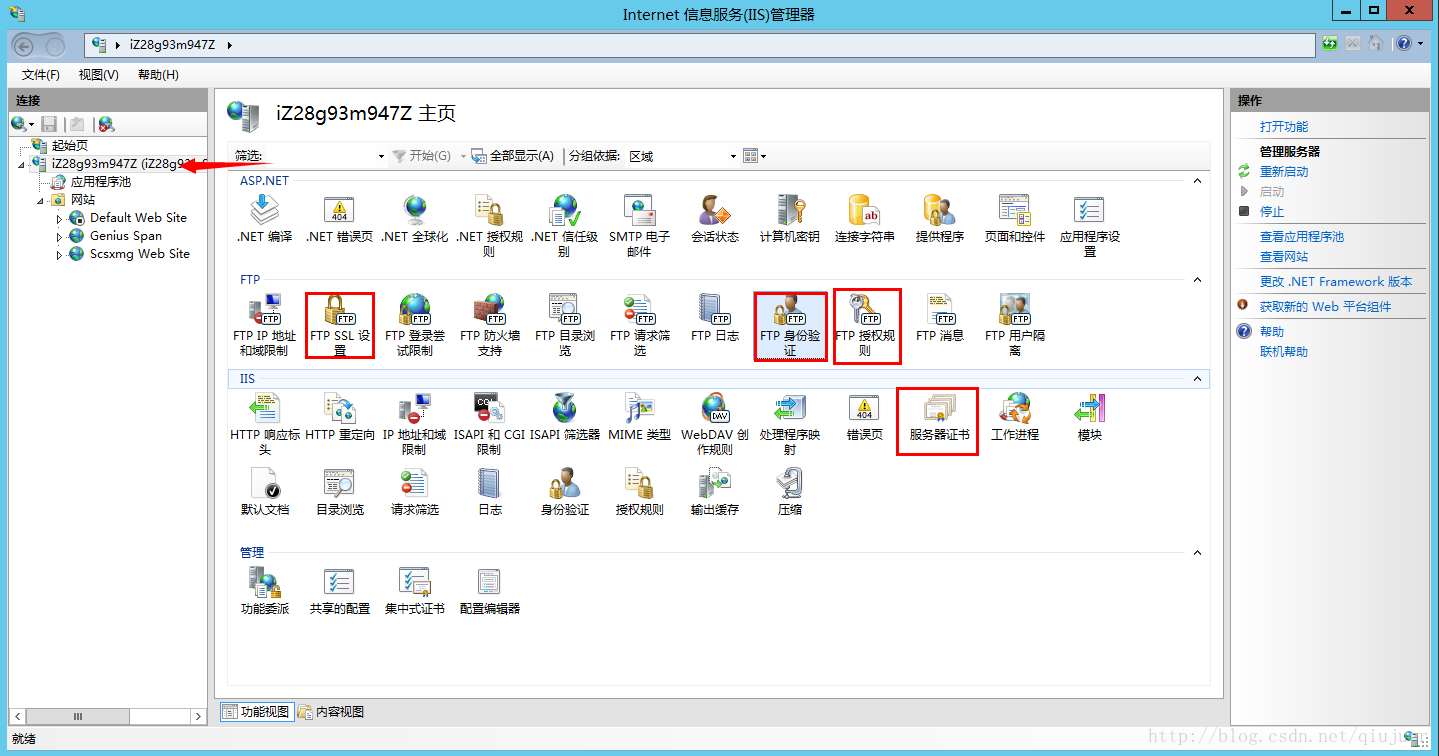
2.服务器证书(SSL):
进入-创建自签名证书-取个名字-OK

3.FTP SSL 设置:
进入-选择上一步创建的证书-点击:允许SSL链接-OK
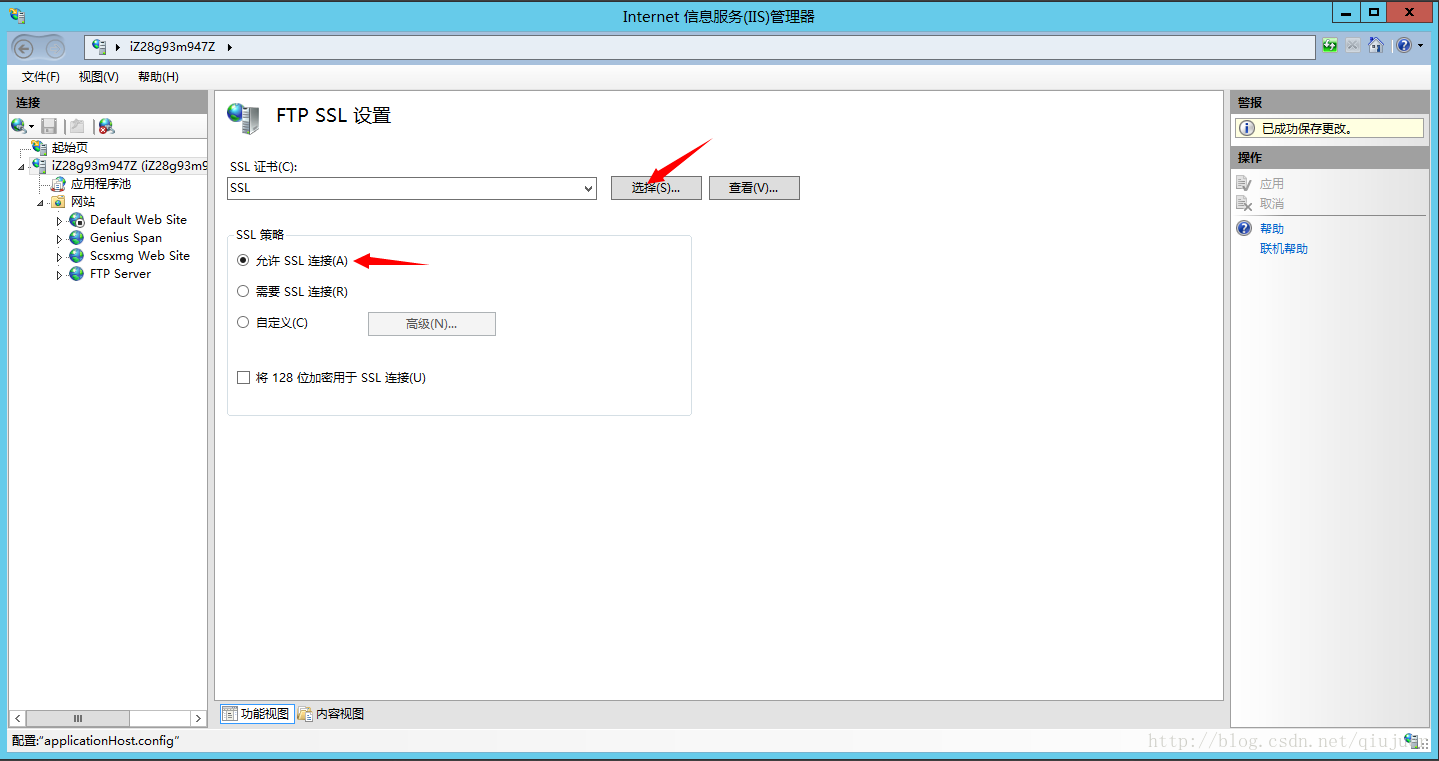
4.FTP 身份验证:
进入-如果开启自己需要的-我这里是需要用户输入密码用户名 所以启用“基本身份验证”-OK
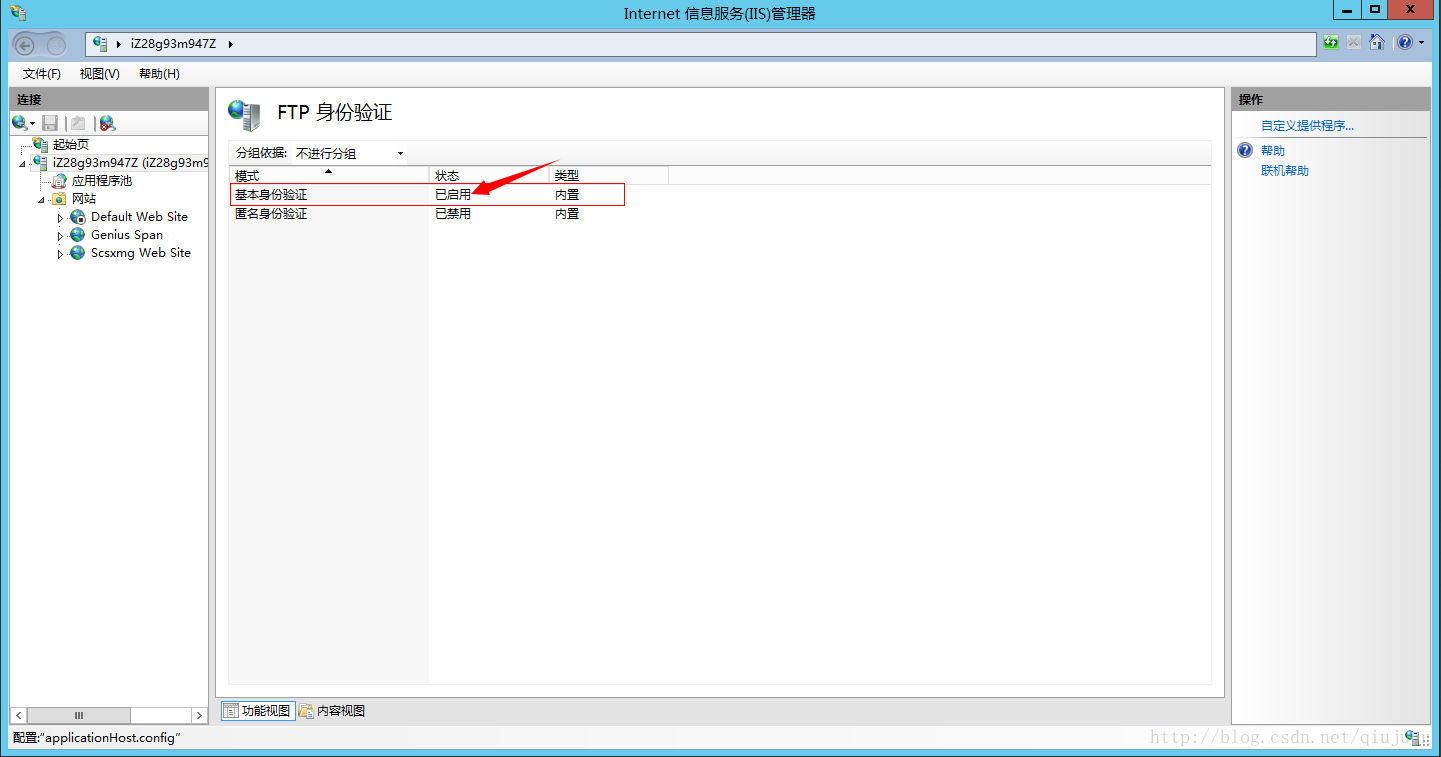
5.FTP 授权规则:
进入-添加允许规则-指定的角色或用户组-输入角色名-权限勾选-OK
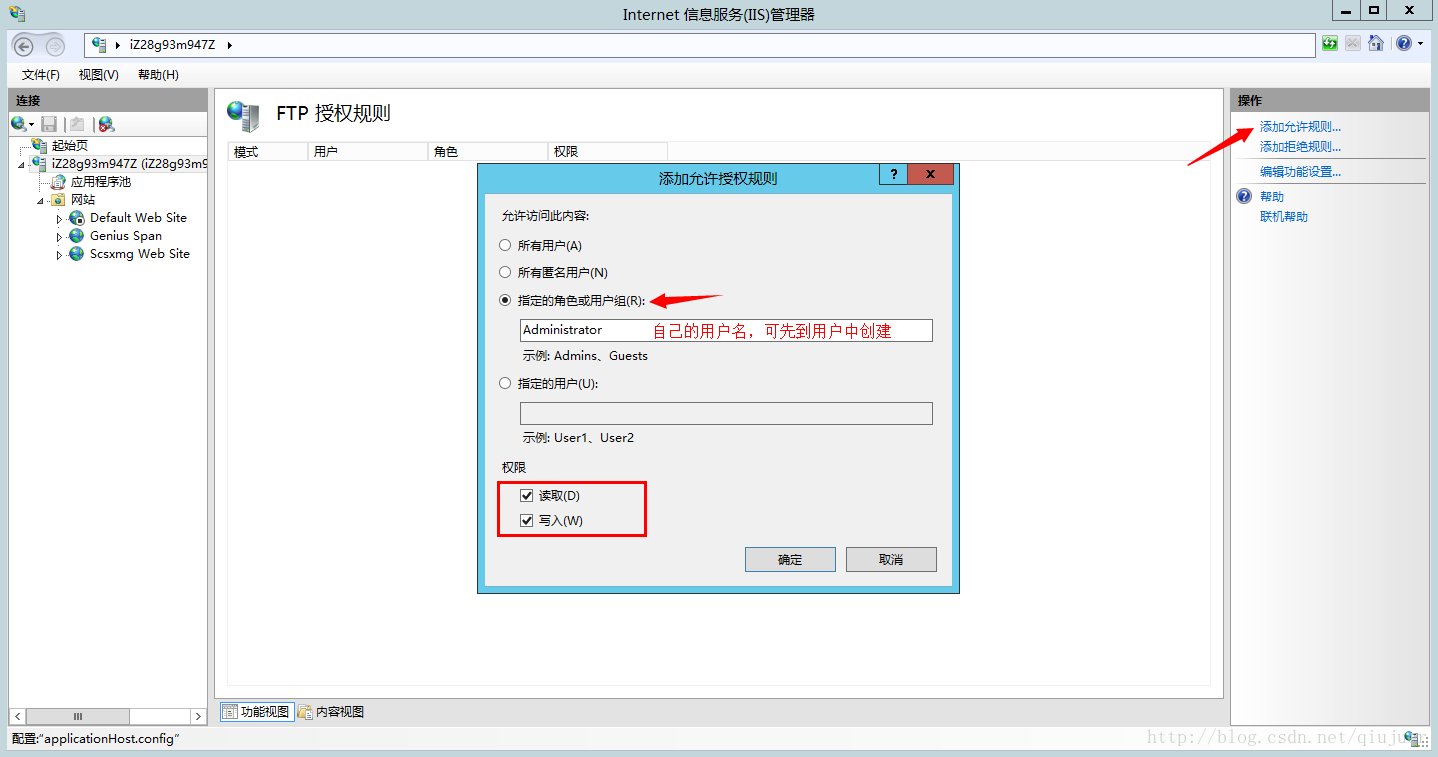
第一步全局设置,完工了;可以说完成了70%的工作,后面很轻松。
二,FTP服务开启
1.点击网址-右键-添加FTP站点-输入一个名称-选择路径
在这里需要注意:选择的路径不能是系统目录如:“Windows”等,之前全局设置的用户必须对选择的目录有对应的操作权限(可在文件夹-属性-安全 中修改查看)

2.绑定和SSL设置:
下一步:IP地址基本不用管,端口默认21(或者可以为其他;需要在防火墙设置中打开对应端口访问权限)
SSL:勾选 “允许”,选择之前创建的SSL证书-OK

3.身份验证和授权信息:
身份验证可自行决定,但是基本如果未勾选将无法登陆用户
授权-指定的角色或用户组-输入角色名(同全局设置,当然全局设置中或许有多个,这里可以设置其中一个)-勾选权限
打完收工-重启一次IIS,通过IP试试。
故障,问题解决:
1.如果无法访问,这个就是你的防火墙的问题了!
打开防火墙,点击高级设置。分别在入站规则和出站规则中添加规则:
设置如下:端口->TCP 特定 21->运行连接->全部(域..)->名称描述随便即可 入站与出站同样的规则.OK
重启一次IIS,现在:ftp://你的IP或者域名
1.FTP软件登陆后可以进入
2.浏览器登录后可以进入
3.资源管理器也可以进入
2.如果FTP软件登陆遇到:
534 Policy requires SSl
请检查上面的SSL设置,一定要有证书,以及外部的全局SSL要设置为“允许”,FTP站点的SSL同样设置为“允许”。
祝你成功出现:
原创作品,转载请注明出处:
转载地址:https://cplvfx.blog.csdn.net/article/details/73457241 如侵犯您的版权,请留言回复原文章的地址,我们会给您删除此文章,给您带来不便请您谅解!
发表评论
最新留言
关于作者


